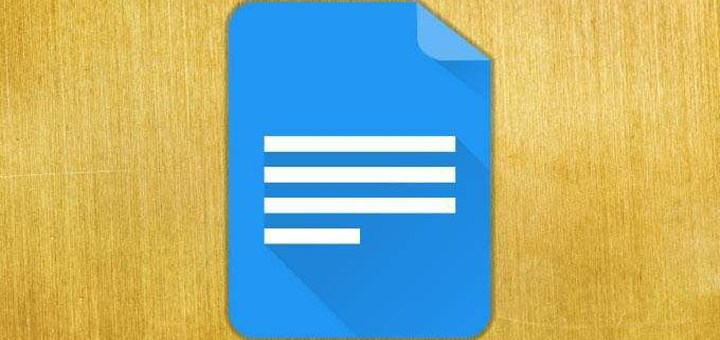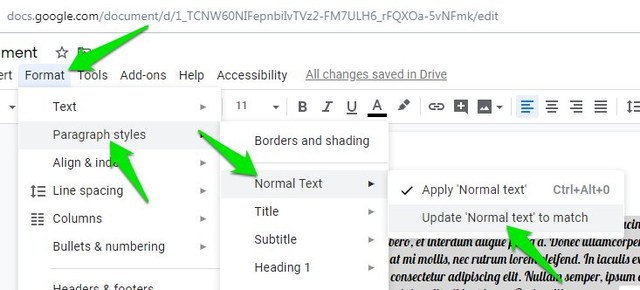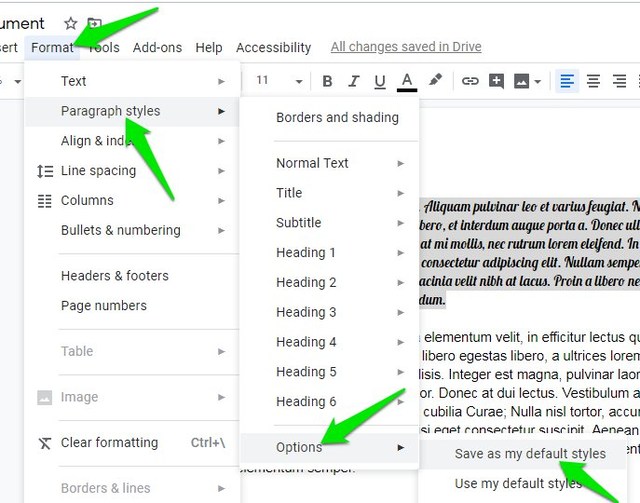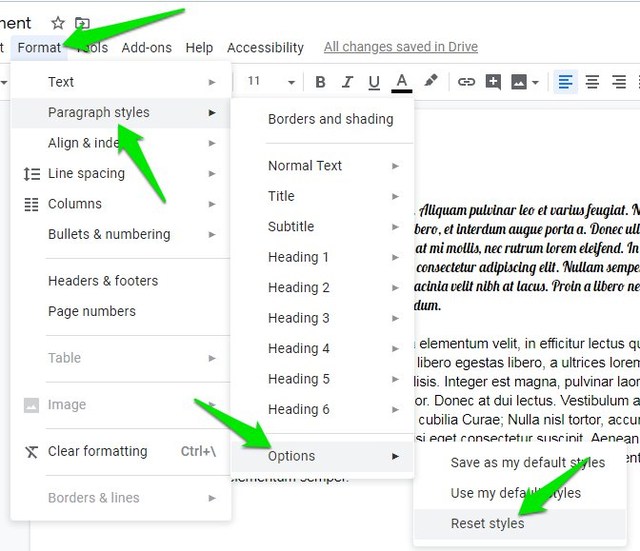Hur man ändrar standardteckensnittet i Google Dokument
Arial är standardteckensnittet på Google Docs som fungerar bra för de flesta dokument. Men om du ofta behöver skapa dokument med en annan typsnittstyp – säg att ditt arbete kräver en annan typsnittsstil – så kan du ändra teckensnittet permanent för alla framtida dokument.
Du kan inte bara ändra teckensnittet för normal text utan även rubriker och rubriker med var och en har olika teckensnitt om du vill. Utan vidare, låt oss se hur du kan ändra standardteckensnittet i Google Dokument.
Ändra standardteckensnitt i Google Dokument
Först måste du skriva en mening eller några rader i den typsnittsstil du vill ställa in som standard. När du är klar följer du instruktionerna nedan:
Klicka och dra på den skrivna texten för att markera den. Klicka nu på "Format" -menyn och gå till Styckestilar > Normal text och klicka sedan på alternativet "Uppdatera "Normal text" för att matcha".
Klicka nu på "Format" -menyn igen och flytta till Styckestilar > Alternativ och klicka på "Spara som mina standardstilar".
Detta kommer att ställa in din valda teckensnittsstil som standardtypsnittsstil för alla framtida dokument.
Obs: Tänk på att om du har gjort några andra ändringar som textfärg, storlek, styckeavstånd, etc. så kommer dessa ändringar också att sparas som standard för framtida dokument.
Ovanstående instruktioner tvingar fram det nya teckensnittet för normal text, titlar och rubriker. Men om du vill ha separata typsnitt för titlar och rubriker, måste du markera en rubrik eller titel i ditt dokument och använda instruktionerna ovan för att matcha titeln eller rubriken och spara den som standard.
Om du behöver återställa till standardtypsnittet för Google Docs för framtida dokument, är det också enkelt. Klicka bara på menyn "Format" och gå till Styckestilar > Alternativ och klicka på alternativet "Återställ stilar". Efter detta kan du också använda de tidigare instruktionerna för att återställa standardteckensnittet för framtida dokument.
Slutord
Ovanstående instruktioner fungerar endast på skrivbordsversionen av Google Dokument. Tyvärr kan du inte ändra standardteckensnittet i Google Docs smartphone-appar. Även om ditt valda standardteckensnitt kommer att laddas även på smartphone-apparna. Om du har ytterligare frågor, låt oss veta i kommentarerna nedan.